Как увеличить громкость на AirPods и другие простые способы увеличить громкость с помощью iPhone
Музыка уже является неотъемлемой частью нашей жизни. Это поднимает наше настроение и стимулирует наше воображение. Сегодня у людей есть разные способы слушать любимые музыкальные треки и наслаждаться ими; некоторые используют динамик, гарнитуру или, в последнее время, AirPods, которые являются беспроводными и подключаются через Bluetooth. Людям трудно увеличить громкость своих AirPods, поскольку они беспроводные. В результате вы научитесь как увеличить громкость на AirPods 12, а также еще один метод увеличения его громкости с помощью телефона в сегодняшнем посте.
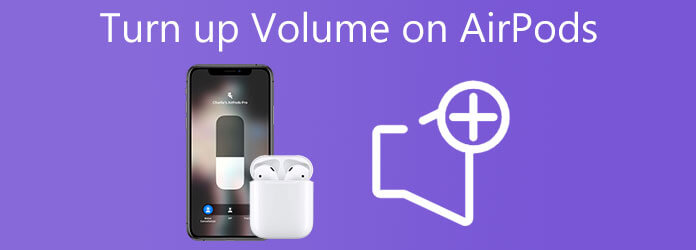
Когда мы проигрываем плейлист любимой музыки на AirPods, недостаточно его услышать; необходимо, чтобы мы правильно слышали музыку; только тогда мы получим наилучшие музыкальные впечатления. Apple решила, что Siri будет управлять громкостью, а не включать их в сами AirPods. Ниже описано, как увеличить громкость на AirPods 12:
Прежде всего, вы должны гарантировать, что ваши AirPods правильно подключены к вашему телефону.
Примечание:Если он не отображается на сопряженных устройствах, вы можете быстро повторно подключить их через Bluetooth.
Чтобы увеличить громкость, вы можете дать команду Siri. Ты можешь сказать Привет, Сири. Увеличьте громкость. Просто убедитесь, что вы общаетесь правильно и достаточно громко, и она будет выполнять ваши команды.
Если одно ухо обычно звучит громче, чем другое, громкость в одном ухе может быть подавлена настройкой специальных возможностей на iPhone. Как и где подтвердить это на iPhone, выглядит следующим образом:
Перейти к Настройки приложение и коснитесь значка Доступность кнопка.
В разделе «Слух» нажмите кнопку Аудио/Видео кнопка.
Имейте в виду, что ползунки влево/вправо под БАЛАНС пропорциональны кнопке в центре. Если он был сдвинут вправо или влево, переместите его в центр.
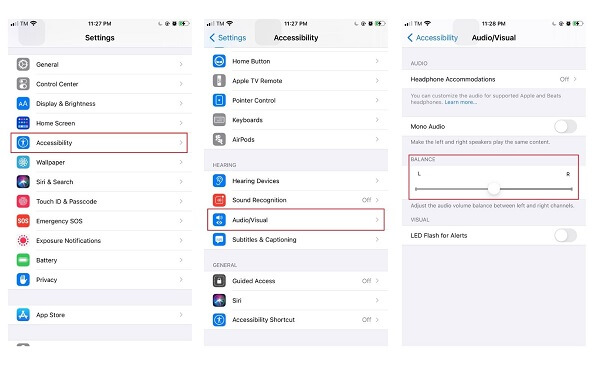
Если ваши AirPods работают слишком тихо, особенно при воспроизведении музыки через приложение «Музыка», возможно, настройки приложения неверны. Это легко исправить с помощью пары простых нажатий.
Запустите Настройки приложение. Затем выберите Музыка.
На Воспроизведение раздел, убедитесь, что Проверка звука кнопка включена.
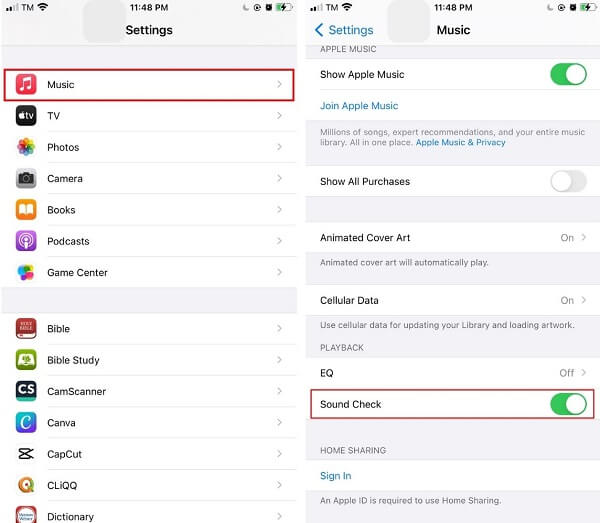
Если ваш iPhone находится под рукой, вы можете легко отрегулировать громкость с помощью элементов управления на телефоне — клавиши громкости и ползунки на вашем телефоне напрямую влияют на громкость ваших AirPods.
Если вы хотите отрегулировать громкость пальцем, вы можете перетащить ползунок громкости в Уведомление окно во время воспроизведения музыки. При желании вы можете увеличить громкость, просто нажав кнопку громкости в левой части экрана.
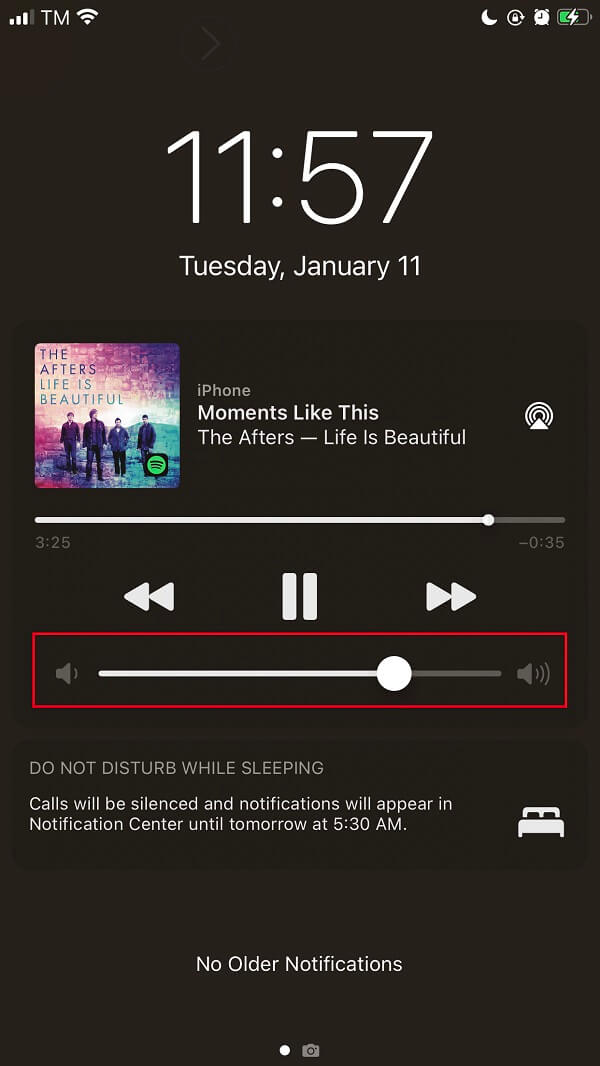
AirPods работают лучше всего, когда у вас есть телефон поблизости. Но что, если вы используете настольный компьютер? Не волнуйся. Вы по-прежнему можете быстро увеличить громкость любимой музыки несколькими щелчками мыши. Видео конвертер Ultimate может помочь вам увеличить громкость желаемого медиа-файла. Неважно, простая это песня или музыкальное видео; этот инструмент поддерживает более 500 форматов и доступен на вашем рабочем столе.
Кроме того, вы можете увеличить громкость до 200 процентов. Мало того, вы можете изменить настройки вывода, такие как разрешение, частота кадров, битрейт и формат, чтобы получить наилучшее качество воспроизведения музыки. Между тем, ниже приведены инструкции по увеличению громкости с помощью рабочего стола.
Ключевая особенность
Установите инструмент увеличения громкости
Для начала загрузите Video Converter Ultimate, посетив официальный сайт. В противном случае вы можете отметить кнопки загрузки, указанные выше, для более быстрой установки инструмента. Выберите Ящик для инструментов из главного меню и нажмите Усилитель объема при его запуске.

Выгрузить медиа-файл
После этого импортируйте видео/аудио, перетащив его в середину интерфейса. И наоборот, вы можете нажать Плюс (+) кнопка, чтобы добавить файл.

Отрегулируйте громкость
После загрузки желаемого медиафайла пришло время увеличить его громкость. Переместите курсор на Ползунок увеличения громкости. Имейте в виду, что вы можете увеличить громкость до 200%.
Кончик:Другой способ увеличить громкость медиафайла — установить желаемый процент громкости в Процент увеличения объема диалоговое окно.

Изменение настроек вывода
После установки предпочтительного объема вы можете изменить настройки вывода медиафайла перед его преобразованием, нажав кнопку Параметр Кнопка в нижней части интерфейса. Вы можете изменить формат, разрешение, режим масштабирования, частоту кадров и битрейт. Закончив, выберите значок ХОРОШО кнопка.
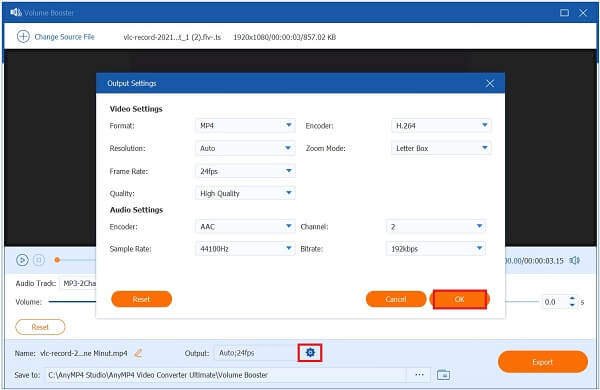
Переименуйте вывод
После этого переименуйте медиафайл, выбрав значок Ручка кнопка в левом нижнем углу интерфейса.

Экспортируйте медиафайл
После того, как все настроено, сохраните все внесенные изменения, экспортировав их. Для этого нажмите кнопку Экспорт кнопку в правом нижнем углу пользовательского интерфейса.

Предварительный просмотр файла
Наконец, просмотрите файл в папке назначения, и теперь вы сможете наслаждаться музыкой наилучшим образом.
На каком расстоянии AirPods могут находиться от телефона?
По данным Apple, оптимальным рабочим расстоянием для этого устройства является диапазон от 30 до 60 футов. В идеале расстояние между двумя точками должно составлять от 10 до 18 метров.
Есть ли микрофон в Apple AirPods?
Каждый AirPod оснащен микрофоном, позволяющим вести телефонные разговоры и взаимодействовать с Siri. По умолчанию Микрофон настройка установлена на АвтоматическийЭто означает, что любой из ваших AirPods можно одновременно использовать в качестве микрофона.
Как лучше всего почистить Airpod после случайного падения в бассейн?
Вы случайно уронили AirPods в воду, и теперь они полностью намокли. К счастью, предложение Apple по техническому обслуживанию может решить ситуацию. Достаточно просто высушить их мягкой микрофиброй и оставить их перевернутыми на несколько минут, прежде чем пытаться подключить их к телефону или использовать иным образом.
В этом посте представлены комплексные методы как увеличить громкость на AirPods 12 эффективно. Но если вы хотите увеличить громкость с помощью рабочего стола, вы можете использовать лучший способ, используя Видео конвертер Ultimate. Установите и запустите его прямо сейчас!
Больше чтения
3 проверенных метода записи звука на iPhone и iPad
Ищете способ записи звука на свой iPhone? Вы попали по адресу, поскольку мы поделимся тремя способами выполнить работу без потери информации.
7 лучших музыкальных плееров для Android и iPhone
Какой музыкальный плеер для Android лучший? Есть ли какое-нибудь бесплатное приложение для музыкального проигрывателя MP3 для iOS, которое заменит Apple Music на iPhone 15/14/13/12/11/X/XR/8/7/6/5? Какой оффлайн-музыкальный проигрыватель для телефона Android 2023 лучший? В этом посте представлен список 7 лучших приложений для музыкальных плееров для пользователей iOS и Android.
2 лучших способа конвертировать iTunes M4A в MP4 на Windows и Mac
Если вы хотите конвертировать iTunes M4A в телефон Android или другие устройства, вы можете получить 2 эффективных и простых способа конвертировать M4A в MP4 из этой статьи.
Как конвертировать и добавлять аудиофайлы MP3/AC3/WAV в видео AVI
Если у вас возникли трудности с воспроизведением музыки в формате MP3/AC3/WAV на компьютере или с ее загрузкой в социальные сети, вы можете узнать, как конвертировать или добавлять файлы MP3/AC3/WAV в видео AVI из этой статьи.